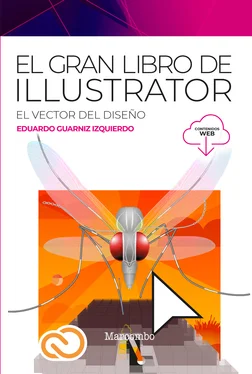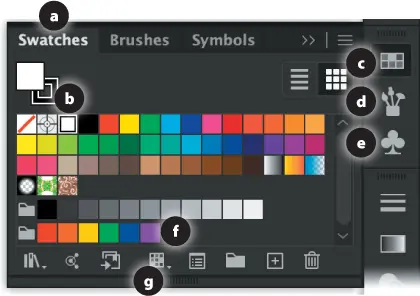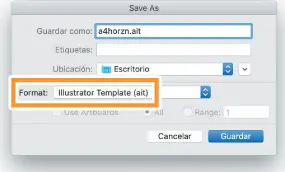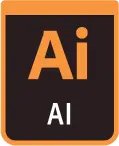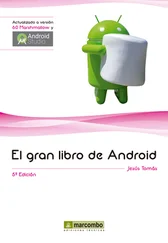1 ...6 7 8 10 11 12 ...20 [8]Clic en las Opciones del panel ([a]) y, en el menú emergente, clic en Select all unused , con el que se seleccionan todas las muestras que no están en uso (es decir, todas, gracias al paso anterior). Aparecerá un delineado enmarcando todas las muestras menos la primera, que no puede eliminarse por ser la predeterminada.
[9][⌥]+clic en el icono de la papelera ([f]) para eliminar las muestras seleccionadas. Puede verse así cómo están implementadas las teclas modificadoras: con clic en el icono de suma ([d]), se añadiría un estilo directamente, sin opciones; pero, si en vez de solo hacer clic, se emplea [⌥]+clic, un cuadro de diálogo permitirá, por ejemplo, dar nombre al estilo. Como borrar es una operación delicada, lo normal es confirmar que no ha sido un clic accidental); con [⌥]+clic se ignora el cuadro de diálogo, muy razonablemente: es imposible que, por error , se presione la tecla con una mano y dé clic con la otra. La clave es recordar que [⌥] revierte la conducta predeterminada de múltiples operaciones.
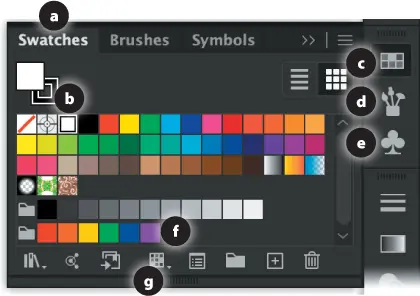
[10]En el lado derecho de la ventana de Illustrator, ubicar los Símbolos ([e] al margen) para desplegar el último panel de este grupo de recursos. Si no estuviera visible, bastaría con restaurar el espacio de trabajo Essentials Classic .
[11]Repetir los pasos [8]-[9] para eliminar los símbolos que no han sido utilizados (que serán todos los símbolos, en este caso).
[12]Clic en el icono del panel de Pinceles ( Brushes , [d]) y repetir nuevamente los pasos [8]-[9].
[13] Window > Swatches (Ventana > Muestras). En el panel de Muestras ([c]) es posible repetir los pasos [8]-[9], pero permite mostrar dos técnicas adicionales.
[14]Clic y arrastrar sobre el extremo inferior del panel ([g]) para alargarlo hasta ver todas las muestras.
[15]Clic en la muestra blanca ([b]) y, luego, presionando [⇧], clic en la última ([f]). Como sucede en todos los programas (funciona en el sistema operativo), esta técnica activará todo aquello que se encuentre en medio; está implementada para seleccionar diversas secuencias en Illustrator.
[16]Repetir el paso [9]. La razón para no utilizar el comando que activa lo que no está en uso (paso [8]) es que las muestras blanca y negra sí están en uso: el estilo gráfico predeterminado aplica relleno blanco y delineado negro.
[17]Clic y arrastrar sobre el nombre del panel de Muestras hacia la ventana del documento ([a], página opuesta). Con ello, el panel se desacoplará de los extremos de la ventana y, al ser flotante, puede colocarse donde se considere más conveniente, ocupando un tamaño reducido. En este panel es especialmente útil, porque la muestra puede aplicarse directamente arrastrando sobre el objeto a colorear, incluso si no se encuentra seleccionado.
[18]⇧⌘S. Guardar con otro nombre. Comparado con el archivo final del ejercicio anterior, este sí está vacío: los recursos predeterminados de Illustrator ocupan mucho espacio y, concretamente, muestras, pinceles, símbolos y estilos gráficos equivalen a múltiples objetos, a veces, complejos. Pero sería preferible no repetir estos pasos en cada archivo.
[19]⇧⌘S. Guardar el archivo optimizado como plantilla, seleccionando el formato ait (resaltado al margen).
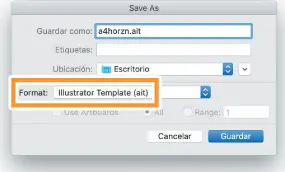
[20]⌘O. Abrir el archivo guardado en el paso anterior. Para ser estricto, el paso anterior debió decir “intentar abrir”, porque una plantilla no puede abrirse directamente con este comando, y lo que se obtiene es una copia del archivo que ocupará el tamaño mínimo de los objetos que sean creados o colocados en él. Así, los dos archivos adicionales en la carpeta del capítulo son las dos plantillas que se tomarán como punto de partida en diversos ejercicios del libro, una horizontal y otra vertical. Puedo garantizar que los pasos de este ejercicio serán útiles cuando se quiera optimizar archivos de Illustrator.
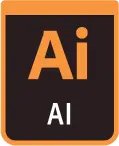
a4horizn.ait
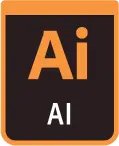
a4vertcl.ait
Más específicamente, si en un año recibo cien archivos de Illustrator, con mucha suerte, uno de ellos estará optimizado. Si en mi carpeta de trabajo cada archivo ocupa diez o veinte veces más de lo necesario, ¿cuánto espacio pierdo en diez logotipos? ¿Qué tal si coloco cien avisos en una revista? ¿Cuántos años pienso trabajar con este programa, en todo caso?
O puedo argumentar desde el otro extremo: eliminando estos recursos de mi plantilla, no pierdo nada, pues me bastaría con crear un documento nuevo (⌥⌘N) para tenerlos, intactos, nuevamente allí. En todo caso, debe quedar claro que las técnicas del capítulo me dan el punto de partida más limpio para empezar a trabajar un archivo de Illustrator, sea que todavía me dé el humor para revisar algunos otros fundamentos en el siguiente capítulo… o prefiera saltar al cuarto, para la creación de objetos.
2“Atajo” es la palabra correcta cuando la misma técnica puede ejecutarse, más lentamente, de otra forma, típicamente con un comando de la barra de Menú. Cuando digo “combinación de teclas” es porque hay técnicas de los programas de Adobe a las que únicamente se puede acceder con el teclado: por ejemplo concreto, no había otra forma de recuperar el estado inicial de Illustrator (ni lenta ni rápida) hasta que se llegó a la versión 24.0.2 .
3Una línea perfectamente visible, como la que precede esta nota, tiene un grosor de apenas 0,1765 mm (0,5pt), los puntos tradicionalmente ofrecen mayor control .
4En el teclado de PC, ALT] es abreviatura de “alternar”; indicando que permite acceder a una función complementaria de la tecla o, en este caso, del atajo .
5Los programas de Adobe hacen uso mínimo de las teclas funcionales pues el modelo original de Macintosh (1984) no las tenía. En 2016, la serie MacBook Pro las reemplazó por una minipantalla, llamada Touch bar (cfr. pág.XXI) .
6En PC, este botón aparece en la barra de Menú; en Mac, ocupa el marco o barra de Aplicación, junto con otros de utilidad mínima (cfr. cap.XII.3, XIII.2) .
7Dicho de un modo más simple: las teclas modificadoras modifican, enriqueciendo la funcionalidad de los atajos .
8Si alguien encuentra en La vida es sueño una cita mejor que la de Clotaldo susceptible de ser asociada al magistral dibujo de Dalí, espero el correo ansioso .
9Concretamente, el original tiene el equivalente a 37 Mb de datos sin comprimir, el JPEG los optimiza con pérdida; en TIFF, la imagen ya editada, tiene 7 Mb .
10Nominalmente, 266 dpi bastan para una impresión de calidad; si se trata de reproducción comercial masiva, 360dpi son suficientes para cualquier material .
Capítulo III Navegación Adobe
Los rasgos de la mirada
Читать дальше